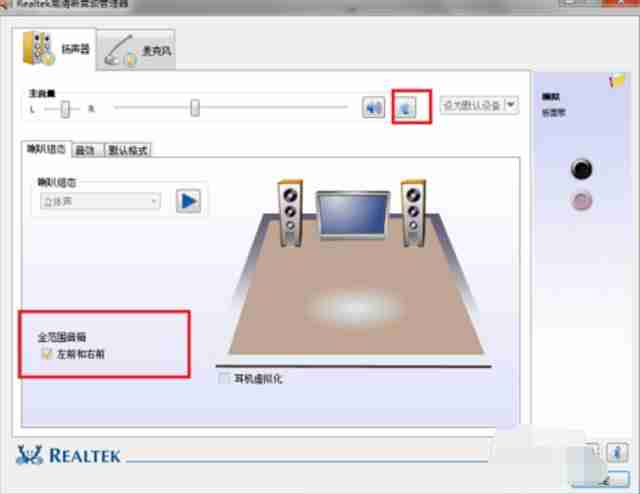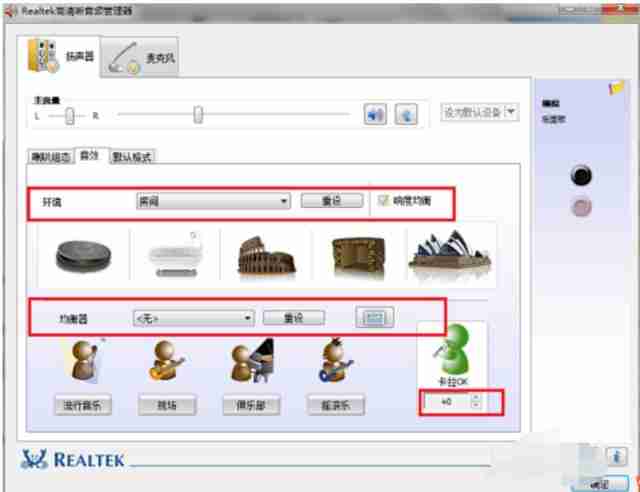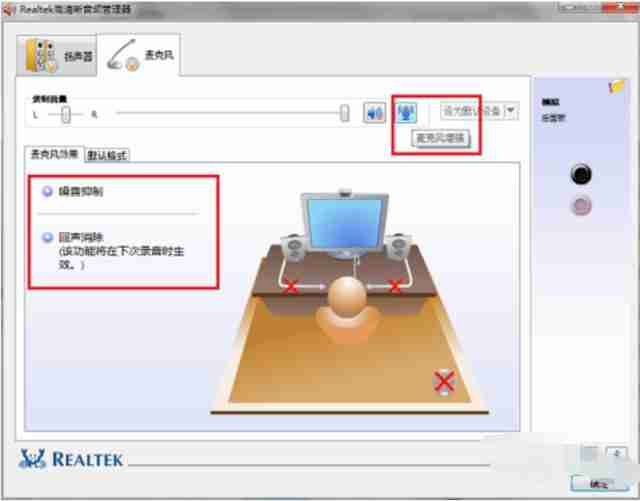집 >소프트웨어 튜토리얼 >컴퓨터 소프트웨어 >최고의 Realtek 오디오 관리자를 조정하는 방법 Realtek 오디오 관리자를 위한 최고의 설정 방법은 무엇입니까?
최고의 Realtek 오디오 관리자를 조정하는 방법 Realtek 오디오 관리자를 위한 최고의 설정 방법은 무엇입니까?
- 王林원래의
- 2024-08-27 09:38:021150검색
realtek High Definition Audio Manager는 사용자가 외부 장치의 사운드를 조정하는 데 도움이 되는 자주 사용되는 드라이버입니다. 그렇다면 Realtek 오디오 관리자를 조정하는 가장 좋은 방법은 무엇입니까? 오늘은 Realtek 오디오 관리자를 설정하는 가장 좋은 방법을 여러분과 공유하고 싶습니다. Realtek 오디오 관리자를 위한 최적의 설정 방법 1. windows7 시스템에서 제어판을 열고 작은 아이콘으로 표시된 후 Realtek High Definition Audio Manager를 클릭합니다.
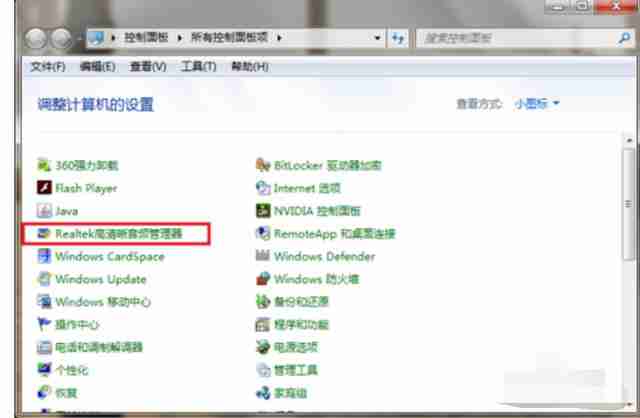
서라운드 사운드 시스템에서 스피커를 설정하는 방법은 무엇입니까? 서라운드 사운드 시스템에서 스피커를 설정하는 것은 최상의 사운드 경험을 보장하는 데 중요한 작업입니다. 몰입감 넘치는 사운드스케이프를 만드는 데 도움이 되도록 PHP 편집자 Xiaoxin이 단계별 가이드를 제공합니다. 다음 요약에서는 서라운드 사운드 시스템을 최대한 활용할 수 있도록 초기 배치부터 미세 조정까지 스피커 설정의 모든 단계를 자세히 설명합니다. 스피커 배치를 최적화하고 놀라운 사운드를 구현하는 방법을 알아보려면 계속 읽어보세요.
- 스피커의 마스터 볼륨을 밸런스로 설정할 수 있습니다.
- 필요에 따라 볼륨 및 청력 보호 장치를 설정할 수 있습니다.
- 스피커 구성에서 스테레오로 설정하고 전면 왼쪽과 전면 오른쪽을 확인하세요.
3. 스피커의 음향 효과를 설정합니다. 먼저 환경을 설정하고, 일반적으로 방으로 설정하고, 음량 밸런스를 확인하고, 이퀄라이저를 없음으로 설정하고, 라이브, 팝 음악 등을 선택하지 마세요.
4. 스피커의 기본 형식을 설정합니다. 기본 형식은 24비트, 96000Hz(전문 녹음 스튜디오 음질)로 설정할 수 있으며, 이는 더 나은 음질을 제공하고 컴퓨터 성능에 큰 부담을 주지 않습니다.
5. 마이크 효과를 설정하려면 먼저 마이크의 녹음 볼륨을 설정하고 밸런스로 설정한 후 아래의 에코 제거 및 소음 억제를 확인한 후 마이크 사용 여부를 선택하면 됩니다.
6. 마이크의 기본 형식을 16비트, 96000Hz(전문 녹음 스튜디오 음질)로 설정하고 확인을 클릭하여 설정을 완료하면 컴퓨터의 음질과 음향 효과를 향상시킬 수 있습니다.
위 내용은 최고의 Realtek 오디오 관리자를 조정하는 방법 Realtek 오디오 관리자를 위한 최고의 설정 방법은 무엇입니까?의 상세 내용입니다. 자세한 내용은 PHP 중국어 웹사이트의 기타 관련 기사를 참조하세요!